과정이 매우 간단해보이지만 그렇지 않았음. (나만) 원래 간단한게 맞음
나도 이럴줄 몰랐다. 어디서 막혔는지 남겨보자.. 왜냐하면 다음에 또 까먹을 가능성이 농후하기 때문...하핫
지피뤼없이 못살어.
🔖 웹사이트에 GTM 설치 후 GA4와 연결하기
1️⃣ 태그 설정 : GA4 측정 ID를 GTM에 입력하자.
-> GTM에서 GA4로 데이터를 보내려면 GA4 주소가 필요하다. 이 주소 역할을 하는 것이 바로 'GA4 측정 ID' !
1) GTM 접속해서 '태그' 들어가기
2) 새 태그 클릭
3) 태그 유형에서 GA4 설정 선택
4) 측정 ID에 GA4 값 넣기
2️⃣ 트리거 설정
1) '트리거' 선택
2) All pages (모든 페이지) 선택

3️⃣ 저장 후, 미리보기 모드로 테스트하기

디버그 버전으로 태그가 잘 설치 되었는지 확인할 수 있음! 좌측 확인!
그리고 GA4에도 데이터가 잡히고 있는지 확인해야함

막혔어요 1️⃣ GA4에 데이터가 안들어와요
GTM 처음 계정 만들 때 GTM 스니펫 코드를 웹사이트에 설치하라는 창이 뜬다.
근데 저번에 이 부분 스킵했음.. 응응 그러니까 안뜨지^^
다시 계정 지우고 첨부터 시작함..근데 내 티스토리는 기본 스킨이 아니라 다른 분이 만들어놓은 스킨이라 코드가 너무 복잡한거여요 ㅠㅠ
그리고
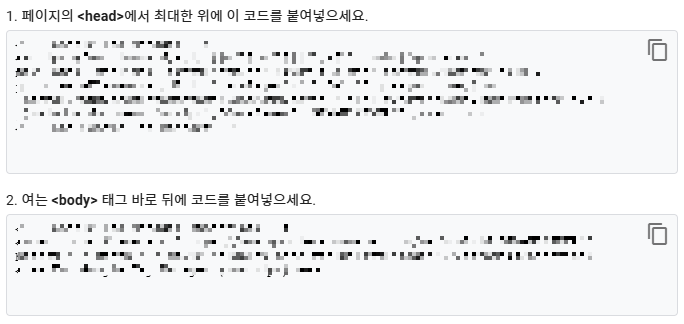
'최대한 위에' , '여는', '바로 뒤에' 이 말이 나를 괴롭게 했어... 이게 무슨 소리여 ...
위에 뒤에는 알겠는데 '여는'이 도대체 무슨 말이죠
다른 분이 올려주신 글 보고 했다.
막혔어요 2️⃣ 분명 태그 하나만 생성했는데, GTM 게시하고 나니까 태그가 여러개 생겼다 ?
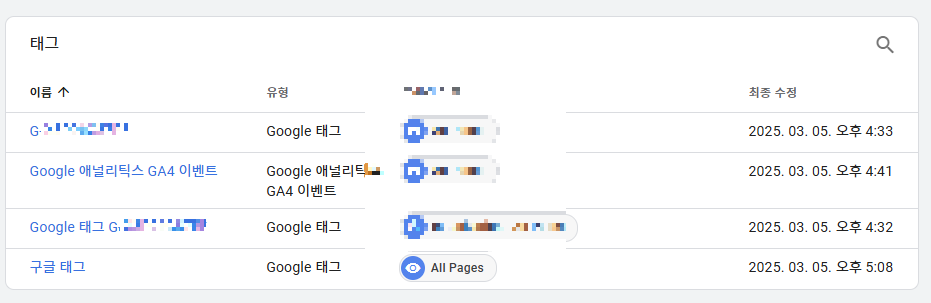
아니 내가 만든 태그는 하나였는데, 갑자기 여러개가 뜨는 것임...당황
🤖 (지피뤼) 한 개만 만들었는데 왜 여러 개가 되는지, 왜 따로따로 태그가 생성되는지 완전히 이해할 수 있도록 쉽게 설명해 줄게! 이건 중복 설정이 되었거나, 최신 GA4 방식에서 "Google 태그"와 개별 이벤트 태그가 각각 생성되었기 때문일 가능성이 커!
👉 이걸 이해하면 GTM과 GA4를 더 효과적으로 사용할 수 있어! 🚀
(1) GA4 기본 태그 (Google 태그 or GA4 설정 태그)
역할: GA4와 GTM을 연결하는 "기본 설정 태그"
기능: GA4와 연결된 모든 이벤트가 이 태그를 통해 GA4로 전송됨
예제:
Google 태그(Google Tag)
GA4 설정 태그(GA4 Configuration Tag)
📌 이 태그는 항상 있어야 해! (기본적인 연결 역할을 함)
(2) GA4 이벤트 태그 (GA4 Event Tag)
역할: 특정한 사용자 행동(이벤트)을 GA4로 전송하는 태그
기능: 특정 이벤트(page_view, click, purchase 등)를 GA4로 보냄
예제:
"GA4 이벤트 태그 - page_view"
"GA4 이벤트 태그 - click"
"GA4 이벤트 태그 - purchase"
📌 이 태그는 사용자의 행동을 GA4로 보내기 위해 필요함! (페이지 조회, 클릭, 구매 등 다양한 이벤트를 측정하는 역할)
✅ 2. 왜 GA4 태그가 여러 개로 나눠지는 걸까?
👉 GA4에서는 모든 데이터를 "이벤트" 단위로 수집하기 때문이야!👉 즉, 기본 태그(Google 태그)만으로는 페이지뷰 외에 클릭, 구매 같은 세부 이벤트를 측정할 수 없어!👉 그래서 각각의 이벤트(page_view, click, purchase)에 대한 이벤트 태그를 따로 만들어야 해!
📌 즉, GA4는 기본 태그(설정 태그)만 있으면 데이터를 기록하는 게 아니라, 이벤트 태그가 따로 필요해! 🚀
✅ 3. GTM에서 GA4 태그가 여러 개 생기는 원인 정리
💡 그러니까, GTM에서 GA4 태그가 여러 개가 되는 이유는?
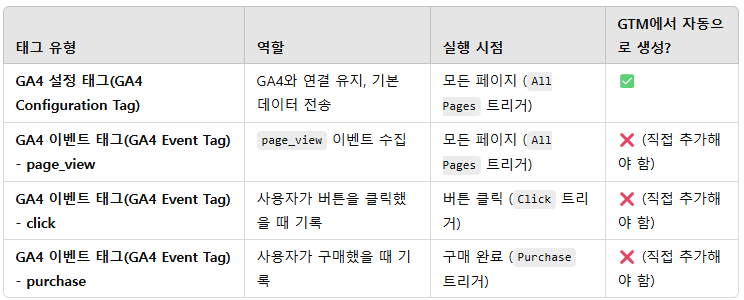
📌 결론:
1️⃣ GA4 기본 태그(Google 태그 or GA4 설정 태그)는 GTM이 자동으로 만들어줌!
2️⃣ 하지만 "사용자 행동(이벤트)"을 측정하려면 이벤트 태그를 추가로 만들어야 해!
3️⃣ 이벤트가 여러 개면, 태그도 여러 개 필요함! (ex: click, purchase, form_submit 등)
🔥 최종 정리: GA4 태그가 여러 개가 되는 이유 & 해결 방법
✅ 1. GA4는 "이벤트 기반" 데이터 수집 방식이기 때문에, 이벤트마다 태그가 필요함!
✅ 2. 기본적으로 GA4 설정 태그(Google 태그)는 자동으로 생성됨
✅ 3. 특정 이벤트(page_view, click, purchase)를 측정하려면 이벤트 태그가 추가로 필요함!
✅ 4. 여러 개의 이벤트를 측정하려면 GTM에서 각각의 이벤트 태그를 따로 만들어야 함!
✅ 5. 만약 태그 개수를 줄이고 싶다면, "Google 태그(Google Tag)"를 하나만 두고 기본 이벤트만 자동 수집하는 방법도 있음!
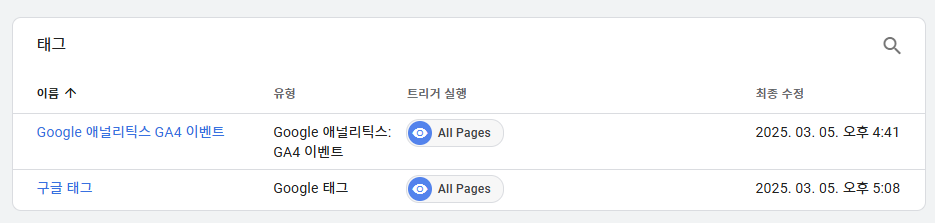
그래서 중복 지우고 구글 태그랑 GA4이벤트 두개만 남겼는데, 이차피 GA4이벤트에 설정한 트리거도 페이지뷰라서...겹치니까 하나만 있어도 되나...? ㅠㅠ
막혔어요 3️⃣ 태그 만들 때 트리거를 설정하는 것과 그냥 트리거를 만드는 것의 차이가 뭘까 ?
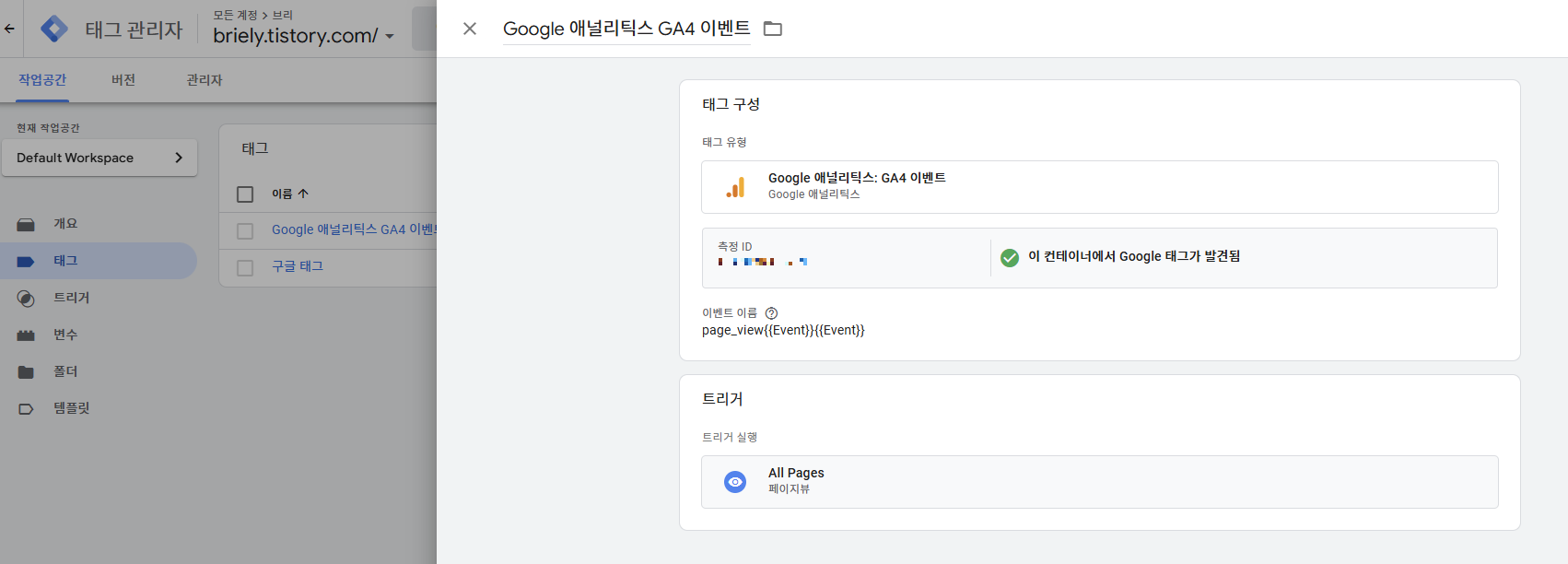
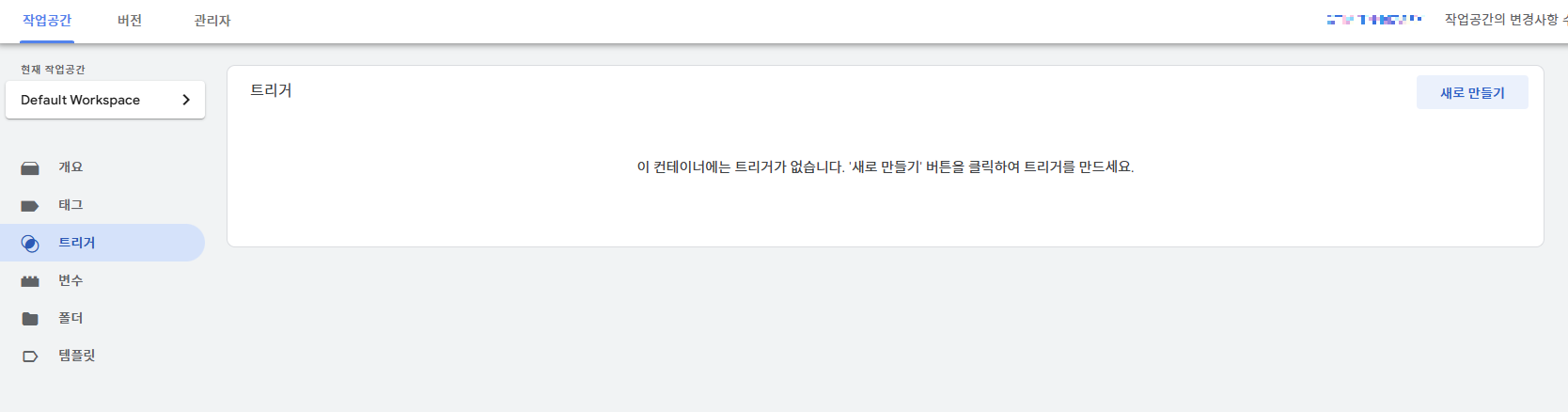
태그/ 트리거/ 변수 이렇게 나뉘는줄 알았는데, 태그 설정할때도 트리거를 설정해야한다...? 둘은 무슨 차이일까 ?
🤖 GTM을 사용할 때 "태그 창에서 트리거를 설정하는 것"과 "트리거 메뉴에서 직접 트리거를 만드는 것"이 헷갈릴 수 있어!
✅ 1. GTM의 "트리거"란 무엇인가?
**트리거(Trigger)**는 태그가 실행될 조건(언제 실행되는지)을 결정하는 역할을 해!
즉, GTM에서 "태그"는 실행할 작업이고, "트리거"는 그 작업을 언제 실행할지를 정하는 것!
✔ 예제:
"page_view" 태그 → 사용자가 웹사이트를 방문할 때 실행
"click" 태그 → 사용자가 버튼을 클릭할 때 실행
"purchase" 태그 → 사용자가 결제 완료했을 때 실행
📌 트리거를 설정하지 않으면 태그는 실행되지 않아! 🚀
✅ 2. "태그 창에서 설정하는 트리거" vs. "트리거 창에서 설정하는 것" 차이
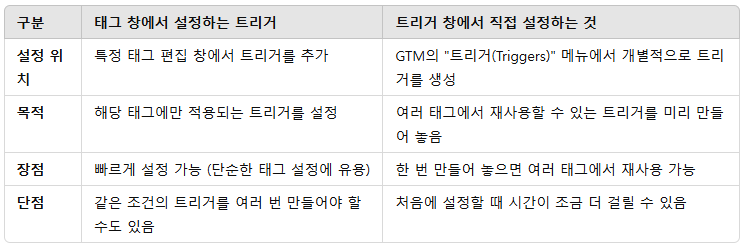
📌 즉, "태그 창에서 설정하는 트리거"는 해당 태그 전용, "트리거 창에서 설정하는 것"은 재사용을 위한 트리거!
✅ 3. 두 가지 설정 방법 자세히 보기
📍 1) 태그 창에서 트리거 설정하는 방법 (해당 태그 전용)
💡 이 방법은 특정 태그에만 트리거를 설정할 때 유용해!
✔ 설정 방법
1️⃣ GTM 접속 → "태그(Tags)" 클릭 → 태그 선택
2️⃣ "트리거(Trigger)" 섹션에서 "트리거 선택" 클릭
3️⃣ 기존 트리거를 선택하거나, "새 트리거(New Trigger)"를 만들 수도 있음!
4️⃣ 설정 완료 후 저장!
📌 이렇게 하면 해당 태그에서만 트리거가 사용됨!
📌 같은 트리거를 여러 태그에서 사용하려면, 트리거 창에서 따로 만들어야 해!
📍 2) 트리거 창에서 직접 트리거 만들기 (여러 태그에서 재사용 가능)
💡 이 방법은 같은 트리거를 여러 개의 태그에서 사용할 때 유용해!
✔ 설정 방법
1️⃣ GTM 접속 → "트리거(Triggers)" 클릭
2️⃣ "새 트리거(New Trigger)" 클릭
3️⃣ 트리거 유형 선택 (예: "Page View" 또는 "Click")
4️⃣ 조건 설정 (예: 특정 URL, 특정 버튼 ID 클릭 등)
5️⃣ 저장 후 완료!
📌 이제 이 트리거를 여러 개의 태그에서 선택해서 사용할 수 있음! 🚀
✅ 4. 언제 "태그 창에서 설정" vs. "트리거 창에서 설정"을 사용할까?
👉 트리거를 한 번만 사용할 경우
✅ 태그 창에서 바로 설정하는 게 더 편리함!
👉 같은 트리거를 여러 태그에서 사용할 경우
✅ 트리거 창에서 미리 만들어 놓고, 여러 태그에서 선택하는 게 효율적임!
✔ 예제 1: page_view 트리거
모든 페이지에서 실행되는 태그(GA4 설정 태그, Google Ads 리마케팅 태그 등)에 동일하게 사용해야 함
✅ 트리거 창에서 설정 후 여러 태그에서 사용!
✔ 예제 2: click 트리거
특정 버튼을 클릭했을 때만 실행되는 태그(GA4 클릭 이벤트)
✅ 태그 창에서 설정해도 무방! (같은 조건의 트리거가 여러 개 필요하지 않다면)
📌 즉, 트리거를 한 번만 사용할 거면 태그 창에서, 여러 번 사용할 거면 트리거 창에서 설정하는 게 좋음!
🔥 최종 정리: 태그 창에서 트리거 설정하는 것 vs. 트리거 창에서 설정하는 것
✅ 1. 태그 창에서 설정하는 트리거
✔ 특정 태그에서만 사용할 트리거일 때
✔ 빠르게 설정 가능
✅ 2. 트리거 창에서 설정하는 트리거
✔ 여러 태그에서 공통으로 사용할 트리거일 때
✔ 한 번만 만들어 놓고 재사용 가능
'🖥️ 부지런히 매체 공부' 카테고리의 다른 글
| [GA4] 내부 데이터 제외하기 (집,회사 컴퓨터 트래픽) (0) | 2025.03.12 |
|---|---|
| [GA4, GTM] 티스토리 스크롤뎁스 이벤트 측정하기 ! (0) | 2025.03.09 |
| [GTM] 티스토리 연동 전, 구글태그매니저는 뭘까 ? (0) | 2025.02.27 |
| [GA4] 맞춤 측정기준과 맞춤 측정항목의 정의와 사용 방법 (0) | 2025.02.20 |
| [GA4] 탐색 자유 형식 보고서 활용하기 (0) | 2025.02.19 |



